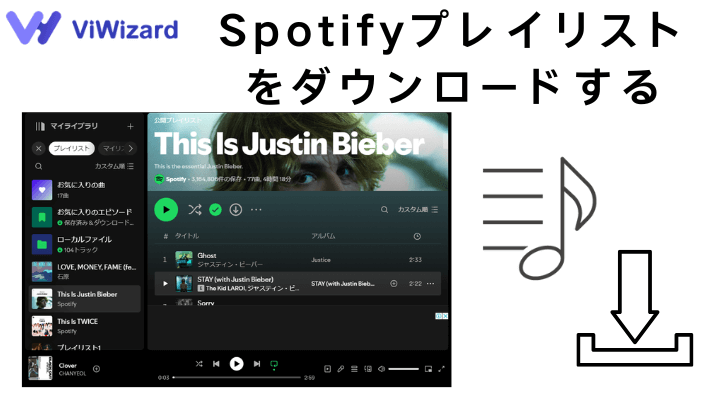
Spotifyには、ユーザーが作成したものや公式に提供されているものなど、40億以上のプレイリストが用意されています。心を揺さぶるプレイリストや、お気に入りのアーティストの最新曲リスト、あるいは毎年恒例の紅白歌合戦の名曲リストなどを耳にしたとき、思わず考えてしまうのは、これらのプレイリストをダウンロードして、いつでもどこでも聴くことはできないのだろうか、ということです。幸いなことに、Spotifyプレミアムユーザーには、好きなプレイリストをオフラインで聴けるようにダウンロードする機能があります。
Spotify無料ユーザーはダウンロード機能がありませんが、この記事を読むことで、あなたは決して損をしません。Spotifyの無料ユーザーでも、プレミアムユーザーでも、プレイリストを簡単にデバイスにダウンロードするためのいくつかの方法を紹介します。続きを読んで、どんな状況でもSpotifyプレイリストを楽しむ方法を見つけましょう。
パート 1. Spotifyプレイリストをダウンロードする「プレミアム専用」
非常に面白いことに、Spotifyは公式にユーザーがプレイリスト単位でしか楽曲をダウンロードできないように制限しています。つまり、一曲だけをダウンロードすることはできません。しかし、この制限が実は私たちがSpotifyプレイリストをダウンロードしたいというニーズにぴったり合っています。
好きなプレイリスト、個人作成のものでも公式のものでも、Spotifyのダウンロード機能を使えば、プレイリストに含まれる全ての楽曲を一度にデバイスに保存することができます。以下は具体的な手順です。
- Spotifyのプレミアムプランに加入していることを確認します。無料プランではダウンロード機能は使えませんので、プレミアムプランにアップグレードする必要があります。
- Spotifyアプリを開き、ダウンロードしたいプレイリストを選びます。自分の作ったプレイリストや、Spotify公式のプレイリスト、他のユーザーが作成したプレイリストでも問題ありません。
- プレイリストを開いたら、プレイリスト詳細情報の下に表示される「ダウンロード」ボタン(下向きの矢印)をタップします。このボタンをタップすることで、プレイリスト内の全ての楽曲がデバイスに保存されます。
- ダウンロードが完了したら、インターネット接続がなくても、オフラインでダウンロードしたプレイリストを楽しむことができます。
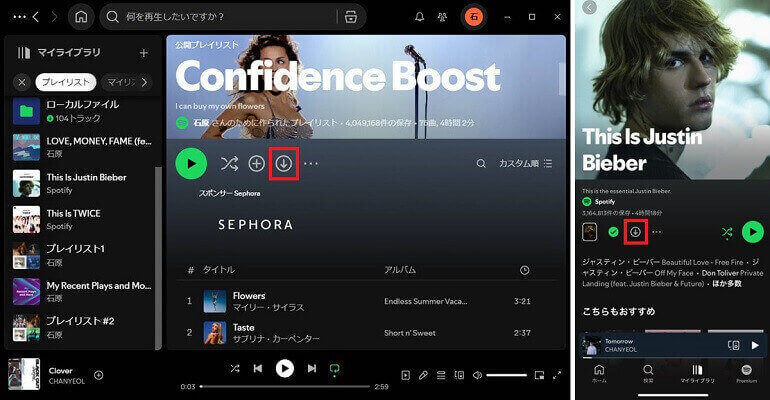
パート 2. Spotifyプレイリストをダウンロードするソフト「無料」
Spotifyのプレミアムプランに加入していない場合や、無料プランではSpotifyプレイリストをダウンロードする機能が制限されているため、別の方法を探している方も多いでしょう。そんな方におすすめなのが、ViWizard Spotify Music 変換ソフトというソフトです。
ViWizardを使えば、無料ユーザーでも楽曲、プレイリスト、アルバム、ポッドキャストを簡単にダウンロードすることができます。操作もとても簡単で、SpotifyからダウンロードしたいリストをViWizardにドラッグ&ドロップするだけで、ソフトが自動的に曲を認識し、一括でダウンロードを開始します。ダウンロードした音楽は高音質で保存され、曲情報やアルバムカバー画像もそのまま保持されるため、音楽をより快適に管理できます。これにより、どこでもオフラインでお気に入りの曲を楽しむことができます。
- Spotify の曲、アルバム、プレイリスト、ポッドキャストなどをダウンロード
- Spotify の音楽をロスレス MP3、AAC、FLAC、WAV、M4A、M4B に変換
- オフラインの Spotify 音楽をいつでもどのデバイスでも再生可能
- Windows と macOS、そして最新の Spotify に対応
Step 1 ViWizardをインストールしてSpotifyプレイリストを追加
ViWizard Spotify Music変換ソフトを公式サイトからダウンロードし、インストールします。MacとWindows両方に対応しています。ViWizardを開いたら、Spotifyも自動的に起動します。ライブラリをブラウズして、ダウンロードしたいプレイリストを選び、直接ViWizardにドラッグ&ドロップします。あるいは、プレイリストのリンクをコピーしてViWizardの検索欄に貼り付けます。
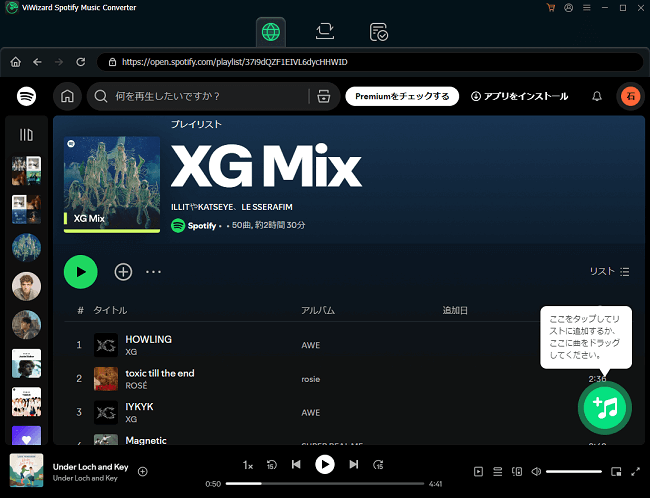
Step 2 Spotifyプレイリストの出力フォーマットを選択
ViWizard画面右上にある「環境設定」を選択して、「変換」設定に入ります。出力する音楽の形式(MP3、M4A、WAV、FLACなど)を選択し、保存先を指定します。サンプルレート、ビートレートなどもニーズに合わせて調整できます。
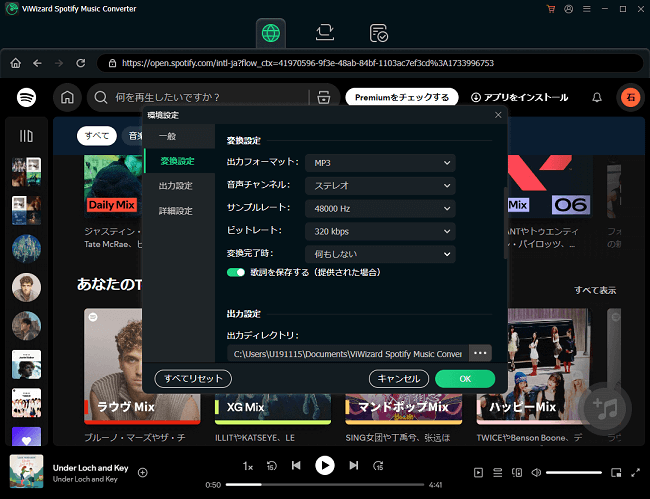
Step 3 Spotifyプレイリストをダウンロードし始める
準備が終わったら、右下の「変換」ボタンをクリックすると、ViWizardが自動的にプレイリスト内のすべての曲を変換・ダウンロードします。ウンロードが完了したら、変換したSpotifyプレイリストを整理できます。そして、好きなデバイスや音楽プレイヤーでオフラインで楽しむことができます。
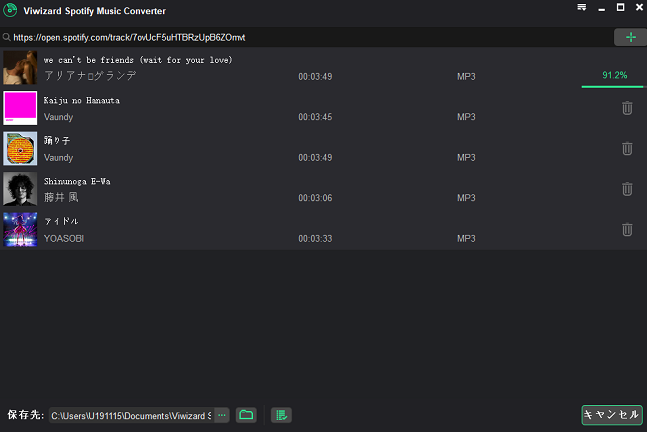
パート 3. Spotifyプレイリストをダウンロードするオンラインサイト
もしあなたが無料ユーザーで、ソフトウェアをダウンロードしたくない場合、いくつかのオンラインサイトを利用してSpotifyプレイリストをダウンロードすることもできます。オンラインで利用できるSpotifyダウンロードサイトは数多くありますが、ほとんどが単曲のダウンロードに対応しており、実際にプレイリスト全体をダウンロードできるサイトは限られています。ここでは、Spotifyプレイリストのダウンロードが可能な2つのオンラインサイトを紹介します。
1. SpotifyDown
SpotifyDownは、Spotifyのリンクを入力することで簡単に楽曲やプレイリストをダウンロードできるオンラインサイトです。使い方は非常にシンプルで、SpotifyのURLをサイトに入力するだけでダウンロードを開始できます。
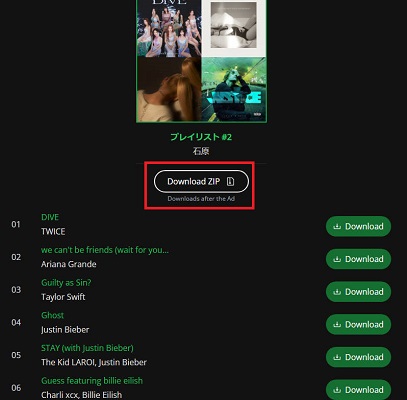
- SpotifyアプリまたはWeb Playerを開き、ダウンロードしたいプレイリストを選びます。リンクはプレイリストのページで「…」をクリックし、「共有」→「リンクをコピー」から取得できます。
- ブラウザでSpotifyDownにアクセスします。サイトの入力欄に、先ほどコピーしたSpotifyプレイリストのリンクを貼り付けます。
- リンクを貼り付けた後、「Download」ボタンをクリックします。
- 無料でダウンロードするためには、広告を見る必要があります。広告を視聴した後、ダウンロードリンクが表示されます。
- 「Download ZIP」をクリックして、MP3形式でプレイリストを保存します。
特徴
- 無料で使用可能。
- 広告を視聴することでダウンロード可能。
- ダウンロード形式はMP3。
注意点
- ダウンロードするために広告を視聴する必要があり、少し手間がかかる場合があります。
- 音質は高品質ですが、Spotify Premiumのように高音質を求める場合には、品質に差が出ることがあります。
2. Spotidown
Spotidownは、Spotifyのプレイリストやアルバムをダウンロードできるオンラインツールです。無料プランでは、2曲までダウンロードできる制限がありますが、追加の曲をダウンロードするためには有料プランにアップグレードする必要があります。
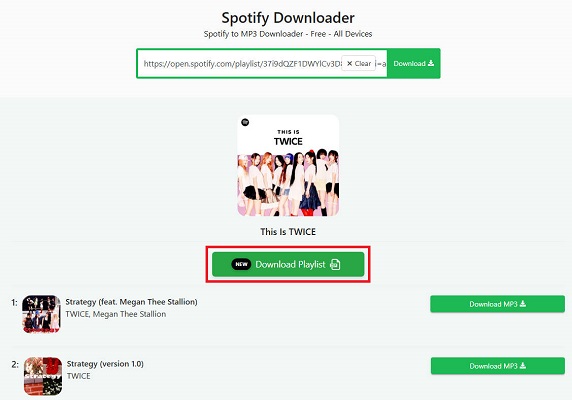
- SpotifyアプリまたはWeb Playerを開き、ダウンロードしたいプレイリストを選びます。
- ブラウザでSpotidownにアクセスします。コピーしたSpotifyプレイリストのリンクを貼り付けます。リンクを貼り付けたら、「Download」ボタンをクリックします。
- リンクの分析が終わったら、「Download Playlist」をタップし、無料でプレイリストの2曲をダウンロードします。
特徴
- 無料でプレイリスト最大2曲までダウンロード可能。
- プレイリスト全体をダウンロードできる。
- ダウンロード形式はMP3。
注意点
- 無料プランでは、最大2曲のみダウンロードでき、プレイリスト全体をダウンロードするには課金が必要です。
これらのオンラインサイトを利用すれば、Spotifyのプレイリストや楽曲を簡単にダウンロードでき、ソフトウェアをインストールせずにオフラインで楽しむことができます。ただし、無料で利用できる範囲や、広告視聴の手間、ダウンロード制限がある点を理解して、うまく活用してください。
パート 4. Spotifyプレイリストをダウンロードするに関するFAQ
Q1.自動でSpotifyプレイリストをダウンロードすることができますか?
A1.Spotifyプレイリストを自動でダウンロードする方法は基本的に存在しませんが、Premiumユーザーの場合は、音楽をダウンロードしてオフラインモードで再生します。アプリがWiFi接続時にのみダウンロードを実行するよう設定するには、アプリの設定にある「音質」で「データ通信でダウンロード」をオフにしてください。
Q2.Spotifyのプレイリストの画像をスマホで変更するには?
A2.Spotifyアプリでは、スマホからプレイリストの画像を変更することができます。プレイリスト画面に入り、「…」をタップして「プレイリストを編集」を選択します。その後、プレイリストのカバー画像をタップし、新しい画像をアップロードするオプションが表示されるので、ギャラリーから画像を選んで変更することができます。
Q3.SpotifyのプレイリストをMP3にダウンロードできますか?
A3.Spotifyは、音楽をストリーミングで聴くサービスであり、プレイリストや楽曲のMP3形式でのダウンロードは基本的に制限されています。プレミアムユーザーはオフラインで音楽を聴くことができますが、その音楽はSpotifyアプリ内でのみ再生可能な形式であり、MP3ファイルとして保存することはできません。しかし、もしMP3形式で保存したい場合は、ViWizardのようなサードパーティの音楽コンバーターを使用する方法があります。ダウンロードした楽曲は個人使用の範囲内に限られることを理解しておく必要があります。
パート 5. まとめ
Spotifyプレイリストを簡単にダウンロードする方法には、いくつかの選択肢があります。Spotifyプレミアムユーザーであれば、公式アプリ内でプレイリストをオフラインで聴くことができます。一方、MP3形式で保存したい場合には、ViWizardのような音楽コンバーターを使用することで、プレイリストをMP3形式に変換して保存することができます。これにより、プレイリストを一括でダウンロードし、管理も簡単に行えます。以下のボタンをクリックして無料体験しましょう!
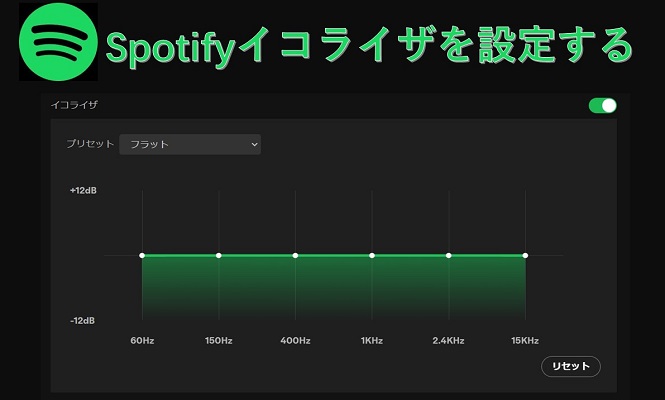
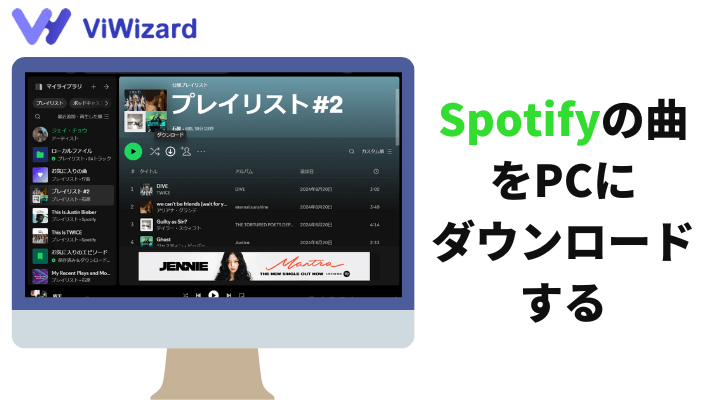
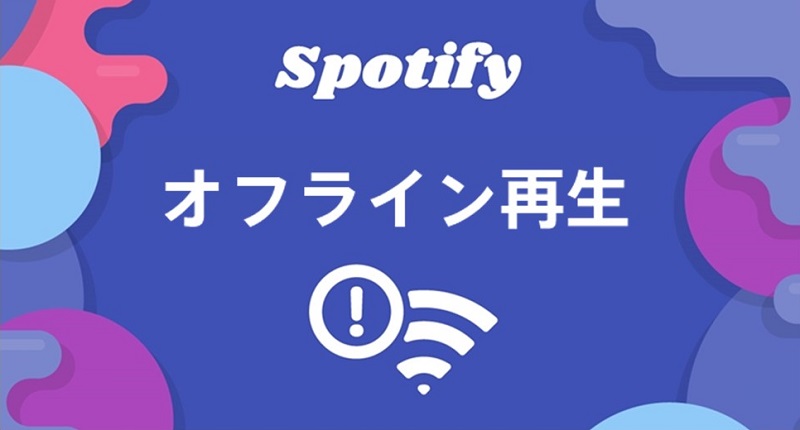



コメントを残す (0)